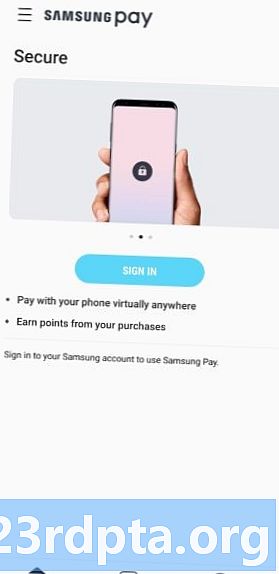Contenido
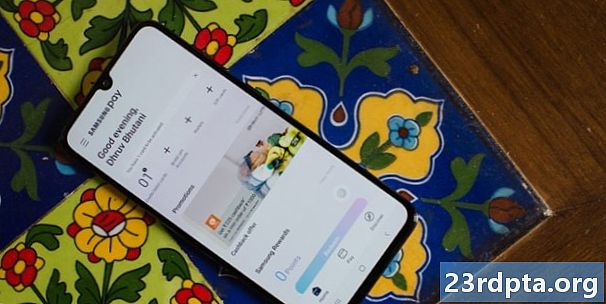
La oleada de lanzamientos de teléfonos inteligentes económicos de Samsung en India continúa con el lanzamiento del Samsung Galaxy A70. La última incorporación a la familia Galaxy A en constante expansión está lista para unirse al segmento de gama media premium extremadamente competitivo. Sin embargo, el Galaxy A70 viene con una característica de nivel insignia que lo separa aún más de sus hermanos de nivel inferior y el paquete: soporte de Samsung Pay.
¡Aquí está todo lo que necesita saber sobre el uso de Samsung Pay en el Samsung Galaxy A70!
Funciones de Samsung Pay en India
Samsung Pay le permite pagar en la mayoría de las tiendas minoristas de la India simplemente apuntando su teléfono inteligente Samsung hacia un terminal de pago, en lugar de deslizar una tarjeta de crédito o débito o compartir su información de pago. El servicio también es compatible con billeteras móviles como Paytm y Mobikwik, y permite transferencias de dinero utilizando la Interfaz de pagos unificados (UPI).
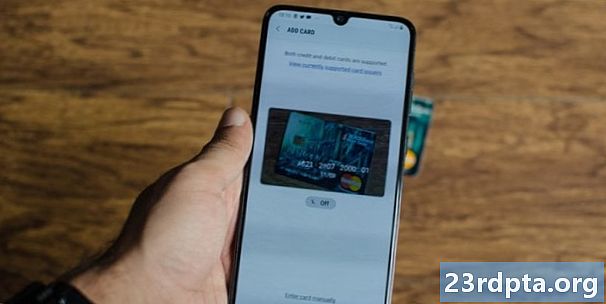
Una de las razones de la popularidad de Samsung Pay es porque funciona con todas las máquinas de tarjetas basadas en deslizamiento que admiten NFC o MST (transmisión magnética segura). MST envía una señal magnética desde el teléfono inteligente al lector de tarjetas del terminal de pago para emular el deslizamiento de una tarjeta física. Como no se requiere una actualización de hardware o software para el terminal de pago, Samsung Pay no se ve obstaculizado por la falta de adopción de terminales modernos.
Para no ser superado por las numerosas opciones de pago electrónico disponibles en el país, también puede borrar el móvil, internet, electricidad, agua, teléfono fijo, DTH y otras facturas utilizando la aplicación Samsung Pay. Samsung también está buscando ayudarlo con sus necesidades financieras personales, con ofertas de tarjetas de crédito y préstamos personales disponibles, así como la capacidad de verificar su puntaje de crédito directamente a través de la aplicación.
Cómo configurar Samsung Pay
- Mientras tenga un teléfono inteligente Samsung elegible, como el Galaxy A70, verá el icono de la aplicación Samsung Pay en su pantalla de inicio o en el cajón de la aplicación. Toque el icono para comenzar.
- Necesitará una cuenta de Samsung para usar la aplicación. Si ya tiene uno, simplemente toque el botón Iniciar sesión después de reproducir el video introductorio e ingrese su información de inicio de sesión. Si no, puede crear una cuenta en esta página. Regístrese con una dirección de correo electrónico (que será su ID de Samsung) y cree una contraseña.
- A continuación, deberá registrar un método de autenticación de pago. Puede usar el escáner de huellas digitales en pantalla o configurar un PIN. El escáner de huellas digitales es la primera opción que aparece, pero puede omitirlo y elegir usar un número PIN de cuatro dígitos.
- Ahora puede comenzar a agregar la información de tarjeta de débito y crédito necesaria. Puede registrar hasta 10 tarjetas a la vez.
- En la pantalla que aparece después de la página del método de autenticación, toque Agregar tarjeta. Puede usar la cámara en la aplicación para leer automáticamente los detalles de la tarjeta o ingresar la información manualmente. Siga todas las instrucciones en pantalla para completar el proceso de registro de la tarjeta.
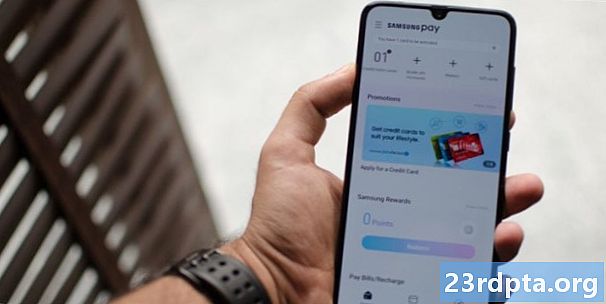
Cómo realizar pagos con Samsung Pay
- Una vez que haya terminado de agregar la información de su tarjeta de débito y crédito en la aplicación Samsung Pay, estará listo para comenzar a realizar pagos.
- Para iniciar la aplicación Samsung Pay, basta con deslizar el dedo hacia arriba desde cualquier pantalla, ya sea en la aplicación, en la pantalla de inicio e incluso en la pantalla de bloqueo.
- La aplicación mostrará las tarjetas que ha guardado. Puede deslizar hacia la izquierda o hacia la derecha para cambiar entre ellos.
- Una vez que seleccione la tarjeta, puede autenticar el pago con su huella digital o ingresando el PIN de cuatro dígitos.
- Coloque su teléfono al lado de la máquina de tarjetas y su pago debe estar completo. Tenga en cuenta que tendrá que colocar el teléfono al costado de una máquina normal y más arriba si se trata de un lector de tarjetas habilitado para NFC.
- Si el cajero solicita los últimos cuatro dígitos del número de su tarjeta, comparta el número que aparece debajo de su tarjeta real. Está útilmente marcado "Últimos 4 dígitos para el cajero".
¡Eso es todo lo que necesita saber para realizar pagos con Samsung Pay en el Samsung Galaxy A70! Es genial ver que Samsung finalmente trae esta característica increíblemente útil al mercado de rango medio, y es de esperar que llegue a la gran cantidad de otros teléfonos inteligentes económicos que Samsung presentó en India este año.